Публикуем объявление и запускаем рекламную компанию
Теперь, когда у нас на счету есть деньги, и все предварительные настройки закончены, можно завершить запуск нашей рекламной компании. Для этого следует вернуться к объявлению, которое мы оформляли несколькими пунктами ранее.
Здесь нажимаем на кнопку «Запустить». После этого объявление отправляется на проверку. Модераторы ВК проследят, чтобы ваши материалы соответствовали всем правилам рекламной сети Вконтакте.
- Вы не рекламируете запрещенные материалы
- В оформлении объявления нет нарушений, грамматических ошибок и т.д.
- Сайт, группа или другой ресурс, на который Вы ссылаетесь, не нарушает действующего законодательства.
Финальный запуск объявления
Если проблем не возникнет, и ваше объявление успешно пройдет модерацию, оно сразу начнет откручиваться. После этого Вы сможете просматривать статистику, вносить коррективы.
Как пополнить баланс
Любая реклама нуждается в финансах. Чтобы внести деньги на баланс личного кабинета ВК, необходимо:
зайти в меню «Бюджет», в графе «Оставшийся бюджет» кликнуть «Пополнить»:
выбрать способ оплаты: с помощью банковских карт, терминалов и электронных кошельков (для физ. лиц и ИП); безналичным способом (для юр. лиц).
Обратите внимание, в дальнейшем нельзя изменить способ оплаты. Пополнение баланса возможно на сумму минимум 500 рублей
Частным пользователям и ИП доступны несколько способов оплатить рекламу:
Пополнение баланса возможно на сумму минимум 500 рублей. Частным пользователям и ИП доступны несколько способов оплатить рекламу:
карты следующих платежных систем: Maestro, МИР, Visa, Mastercard. При вводе суммы программа автоматически переводит на страницу оплаты счета, поэтому пополнить баланс можно за несколько минут;
электронные кошельки: Яндекс Деньги, Qiwi кошелек, VK pay, WebMoney, PayPal. Это еще один быстрый и удобный способ внести финансы на счет;
терминалы оплаты: Qiwi, Московский кредитный банк, Элекснет, ПСКБ банк. Этот способ позволяет вносить наличные средства сразу на счет, для этого достаточно знать номер РК.
Функциональность ВК позволяет настраивать таргетированную рекламу и ретаргетинг, что означает возможность взаимодействовать с холодной и теплой аудиторией. Благодаря широкой функциональности, различным форматам рекламы и неограниченности бюджета, рекламировать свои товары и услуги может каждый желающий.
Самые актуальные материалы мы публикуем в нашем Telegram-канале: https://t.me/postiumru/. Переходите и подписывайтесь – никакой рекламы, только чистая польза! Больше статей по теме:
Рекламный кабинет ВК — это то место, где вы можете лично создать кампанию по продвижению своего бренда, товара или услуги. Это очень удобный инструмент и мы расскажем вам как им пользоваться.
Рекламные кабинеты ВКонтакте
Команда ВК работает над улучшением своих инструментов и постоянно запускает новые, так как заботится об увеличении объема возможностей для продвижения бизнесов своих рекламодателей.
Иногда по этой причине можно запутаться между кабинетами ВК. Но на самом деле их всего два: Кабинет ВКонтакте для таргетированной рекламы и VK Реклама. Разберемся в каждом из них далее.
VK Реклама (VK Ads)
VK Реклама — ключевая рекламная платформа для продвижения.
Главная разница между VK Рекламой и обычным кабинетом в том, что она объединяет все сервисы VK, которые раньше были Mail.ru Group, все новые технологии и инструменты для продвижения бизнеса.
Кабинет таргетированной рекламы ВК
Кабинет таргетированной рекламы ВКонтакте — это инструмент для настройки и запуска таргета ВК в самой соцсети и на всех рекламных площадках VK.
В Кабинете рекламодатели могут продвигать сообщества ВК, профили ВК, сайты, товары, приложения VK Mini Apps и другое.
Рекламный кабинет дает возможность создавать различные варианты объявлений, однако количество целей постоянно уменьшается. Пока что кабинет продолжает работу, так как остались бизнесы, которым нужен и более привычен этот инструмент. Доступы сохранены, так что вы можете зачислять бюджеты, продвигать товары, услуги и контент.
5 блоков в интерфейсе рекламного кабинета
Компании кабинета
В компаниях можно увидеть все группы объявлений и статистику по ним. При этом содержание большинства из столбцов понятно интуитивно. Исключением являются три последние: CTR(click-through rate) — показывает отношение кликов к числу показов. Хорошая метрика, которая отображает заинтересованность людей в вашей рекламе. Стоит отметить, что «успешность» конкретного креатива по этому компоненту определяется в нишах по-разному. Где-то это может быть 5%, а где-то 0.5%. Еще один непонятный зверь, eCPC — показывает сколько для вас стоит переход(клик). Охват — количество уникальных пользователей, которым хотя бы 1 раз была показана публикация.
Стоит отличать показы от охвата, в первом случае у нас количество всех показов объявления(в том числе и повторно пользователям).
Контакт предлагает устанавливать цену за 1000 показов — CPM, либо за клики — CPC. Что выбрать? — Пробуйте разное и делайте выводы. Дальше обсудим подробнее.
Во вкладке бюджет мы можем проверять остаток денег, пополнить кабинет и посмотреть историю зачислений.
Информация о бюджете
ВК позволяет выгружать статистику в удобном формате для дальнейшего подробного анализа.
Статистика рекламного кабинета
Перед выгрузкой стоит указать категории, выбор у нас следующий:Объявления. Все объявления – в файл сохраниться статистика по основным показателям (показы, переходы и пр.).
Записи в сообществах – в данном случае мы сохраним расширенную статистику по записям. Статистика получается за весь период.
Тип отчетности. Эффективность рекламы – позволяет выгрузить количественные показатели рекламных объявлений.
Демографические данные – сохраним географические особенности аудитории.
разбить статистикуСохранитьпериод
Вконтакте позволяет показывать повторно рекламу тем людям, которые отреагировали на ваше объявление — это назвали ретаргетинг.«Собирать» аудиторию для ретаргетинга можно через пиксель на сайте, непосредственно с объявлений и загружать самостоятельно(если у вас есть своя база). Базы можно передавать между рекламными кабинетами без возможности просмотра содержимого. Функция хорошая, обязательна для использования.
Вкладка ретаргетинг — можно посомтреть свои аудитории, найти похожие(функция неоднозначная, нужно тестировать для своей ниши) и созадть пиксель на сайт.
Во вкладке видео нам предлагают с помощью конструктора создать полноценный видеоролик для размещения. Указываем фон, расставляете элементы, определяем порядок появления на видео. Есть шаблоны и готовые элементы, которые можно использовать или на них учиться создавать свои полноценные рекламные ролики. Как говорят в социальной сети «без бюджетов и специалистов».
Интерфейс конструктора видео для рекламы ВК
Можно настроить доступ к дминистрированию или просмотру кабинета
Преимущества нового рекламного кабинета ВК
Главные преимущества нового рекламного кабинета VK Рекламы.
-
Автоматический перенос данных. Уже существующие рекламные кампании в myTarget вы можете легко перенести в новый кабинет VK Рекламы.
-
Универсальные объявления. С этим новым форматом вам больше не нужно создавать разные креативы для каждой площадки отдельно. Просто загрузите фото и видео — система автоматически адаптирует их под различные форматы, площадки и места показа.
Этот инструмент дает вам возможность протестировать, например, акции или скидки и проверить, что больше всего привлекает вашу аудиторию. -
Наличие медиатеки. Это универсальное хранилище для изображений и видео. Вы можете загрузить материалы всего один раз, а затем использовать их в креативах в разных кампаниях.
-
Оптимизация бюджета. Как он работает? После запуска кампании система сама определит те объявления, которые приносят больше всего конверсий и перераспределить бюджет на них, чтобы такие креативы демонстрировались аудитории чаще.
Этот новый инструмент повысит эффективность вашей рекламы и даст вам более дешевые конверсии.
Как настроить рекламный кабинет
Настройки РК позволяют сделать продвижение вашей компании максимально удобным.
Настройки личного кабинета можно найти в левом меню, здесь вы можете изменить:
Кликните по
«
Не задано
» в названии кабинета и введите необходимое имя, сохраните изменения.
Настройки доступа.
Здесь вы можете добавить или удалить администратора или наблюдателя за вашим сообществом. Для этого необходимо добавить ссылку на аккаунт этого человека и кликнуть
«
Добавить пользователя
».
Оповещения.
Функция позволяет настраивать оповещения о некоторых действиях в сообществе, расставив галочки в нужных графах. Вы можете контролировать, какие оповещения куда будут приходить.
После окончания настройки РК не забудьте нажать кнопку для сохранения введенных данных.
Всем привет, с вами Светлана Раевская. В самом начале своей работы с таргетированной рекламой я не придавала значения тому, в каком кабинете идёт настройка — в кабинете заказчика или в моём. Более того, почти полтора года все рекламные кампании клиентов я создавала в своём кабинете. Отчитывалась же перед заказчиком в виде файлов Excel и скриншотов статистики. Сегодня я расскажу о том, почему это было большой ошибкой и что делать, чтобы ее не повторять.
Как назначить право доступа в рекламном кабинете
Если это ваш личный кабинет, значит, вы являетесь «Главным администратором». Вы имеете право назначать «Администраторов» и «Наблюдателей» для вашего рекламного кабинета. Сделать это легко:
Всё. В вашем кабинете появился новый «Администратор» или «Наблюдатель».
Кто такой «Наблюдатель»в рекламном кабинете ВКонтакте и для чего он нужен?
«Наблюдателю» доступны всего две функции — просмотр рекламных кампаний и экспорт статистики.
Такая настройка доступа обычно используется при аудите рекламных кампаний, при обмене опытом, при необходимости показать и обсудить конкретное объявление или ход кампании.
Кто такой «Администратор» в рекламном кабинете и для чего он нужен?
«Администратор» может создавать и редактировать объявления и кампании, а также просматривать статистику. Он не может назначать новых «Администраторов» и просматривать раздел «Бюджет».
Права «Администратора» нужны для того, чтобы работать в кабинетах заказчиков
Обратите внимание! Это важно и для таргетологов-исполнителей и для предпринимателей-клиентов. Я настаиваю, что работа по настройке рекламных кампаний должна проводиться в кабинете заказчика
Три причины, по которым наемному таргетологу лучше вести работы в рекламном кабинете из статуса «Администратор»:
- Пополнять бюджет рекламного кабинета и выводить из него деньги может только его владелец. Таргетолог работает в рамках выделенного бюджета. Соответственно, заказчик спокоен за целевое использование своих денег. Исполнитель освобожден от необоснованных упрёков в растрате.
- Владелец в любое время может посмотреть, что происходит в его рекламном кабинете. Только обязательно оговаривайте условие, что заказчик не будет вмешиваться в настройки и регулировать кампании самовольно.
- После окончания совместной работы все рекламные кампании остаются в кабинете заказчика. В случае необходимости он сможет самостоятельно запускать самые эффективные объявления. Кроме того, если в будущем заказчик будет сотрудничать с другим специалистом, тому будет полезно посмотреть и проанализировать предыдущие результаты.
Итак, теперь вы знаете, какие права доступа в рекламном кабинете существуют и когда они могут быть вам полезны. Подходите к работе разумно, и это позволит вам избежать ошибок и конфликтов. А если вы хотите разбираться в других тонкостях таргетинга, загляните на страничку с
Если вы впервые столкнулись с рекламным кабинетом во ВКонтакте или вам нужно дать доступ к рекламному кабинету специалисту, но не знаете как это сделать, пошаговая инструкция, которую написала администратор групп ВКонтакте Елена Бабаева — вам в этом очень пригодится.
Вам откроется следующее окно:
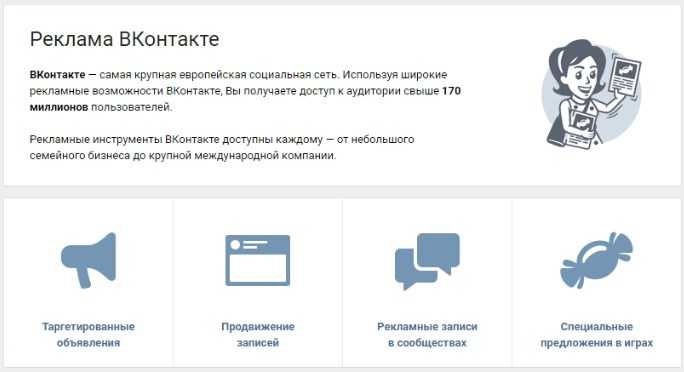
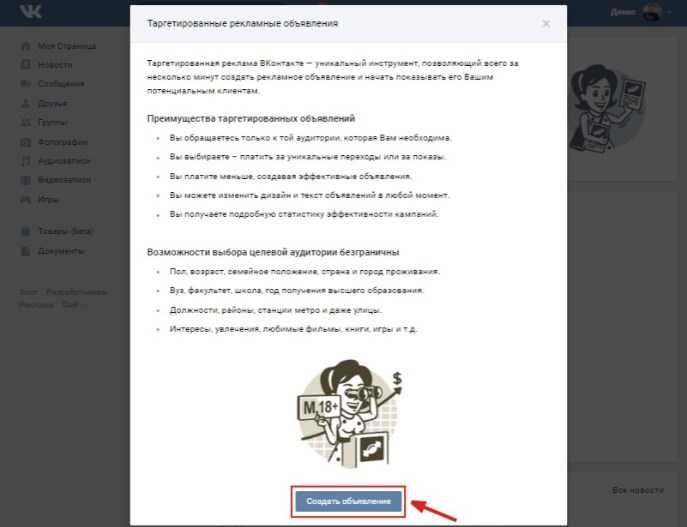
3.
В открывшемся окне выбираете, что Вы будете рекламировать. Рассмотрим на примере сообщества. Нажимаете “сообщество”.
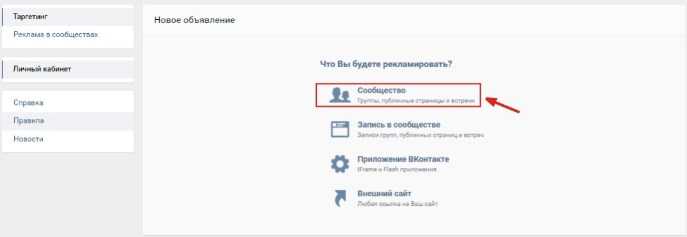
4. Во всплывающем окне, выбираете сообщество, которое хотите рекламировать и нажимаете кнопку “продолжить”.
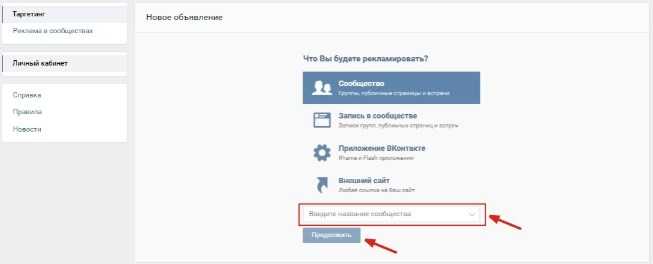
5. Заполняем оформление.
Выбираете формат объявления (на примере рассмотрим “изображение и текст”). Заполняете “заголовок”, “описание”, загружаете изображение, заполняете строки “тематика объявления”, “подраздел”, “возрастная маркировка” (если нужно).
Как будет выглядеть объявление, показано в верхнем правом углу.


7. Ниже будет настройка цены и расположения.
Данные настройки нам будут не важны, т.к. объявление мы запускать не будем. Можете их не менять. Далее нажимаете “создать объявление”.

Возможности рекламы в ВК
Для настройки эффективной рекламной кампании ВКонтакте вы можете использовать различные функции рекламного кабинета:
Выберите удобный формат рекламы.
Вы можете выбрать, где будут транслироваться анонсы: в ленте новостей с возможностью просмотра на любом устройстве или на главной странице пользователя в блоке слева под главным меню. Эта функция доступна только для полной версии ВК.
Также возможна настройка формата рекламы: карусель; универсальная запись (видеореклама); запись с помощью кнопки; сбор заявок (для источников новостей и сообществ); внешний сайт; приложение или игра (для рекламы на главной странице профиля).
Формировать аудиторию на основе местоположения пользователей.
Позволяет настроить геолокацию целевой аудитории с точностью до улицы. При необходимости можно, наоборот, исключить населенные пункты из поиска.
Нацеливайте рекламу на людей на основе их интересов и предпочтений.
Широкие возможности по формированию целевой аудитории позволяют устанавливать ограничения по полу, возрасту, выбирать семейное положение, дату рождения и сферу интересов. Также настройки позволяют показывать рекламу только подписчикам определенных аудиторий.
Тратьте неограниченное количество финансовых ресурсов на РК.
ВК позволяет инвестировать ту сумму, которая у вас есть, без минимальных и максимальных ограничений.
Отслеживание статистики.
Эта функция позволяет отслеживать эффективность ваших объявлений, а также отслеживать вовлеченную аудиторию на основе демографических данных.
Запуск ретаргетинга.
Эта функция позволяет работать с теплой аудиторией, вовлекая ее в совершение покупки или оформление заявки. Возможности ретаргетинга усиливают динамические сообщения, которые могут быть отправлены каждому пользователю лично, и возможность настраивать похожие аудитории.
Статья по теме: Настройки ретаргетинга ВКонтакте
Запланируйте время трансляции рекламы.
С помощью этой функции показы рассчитываются так, чтобы охватить как можно больше пользователей.
Настройка таргетированной рекламы для сообщества ВКонтакте
Разберем, как настроить рекламу сообщества ВКонтакте через новый кабинет VK Рекламы.
Кампания «Сообщество ВКонтакте»
Кампания «Сообщество ВКонтакте» – рекламный формат для продвижения сообществ и конкретных постов. С помощью этой кампании можно привлечь подписчиков, повысить вовлеченность и увеличить продажи.
Алгоритмы ВКонтакте сами соберут объявления из загруженных материалов и покажут их в ленте и in-stream во ВКонтакте, ленте Юлы и в рекламной сети VK.
Настройка кампании
Переходим на вкладку «Кампании» – Создать – Сообщество ВКонтакте.
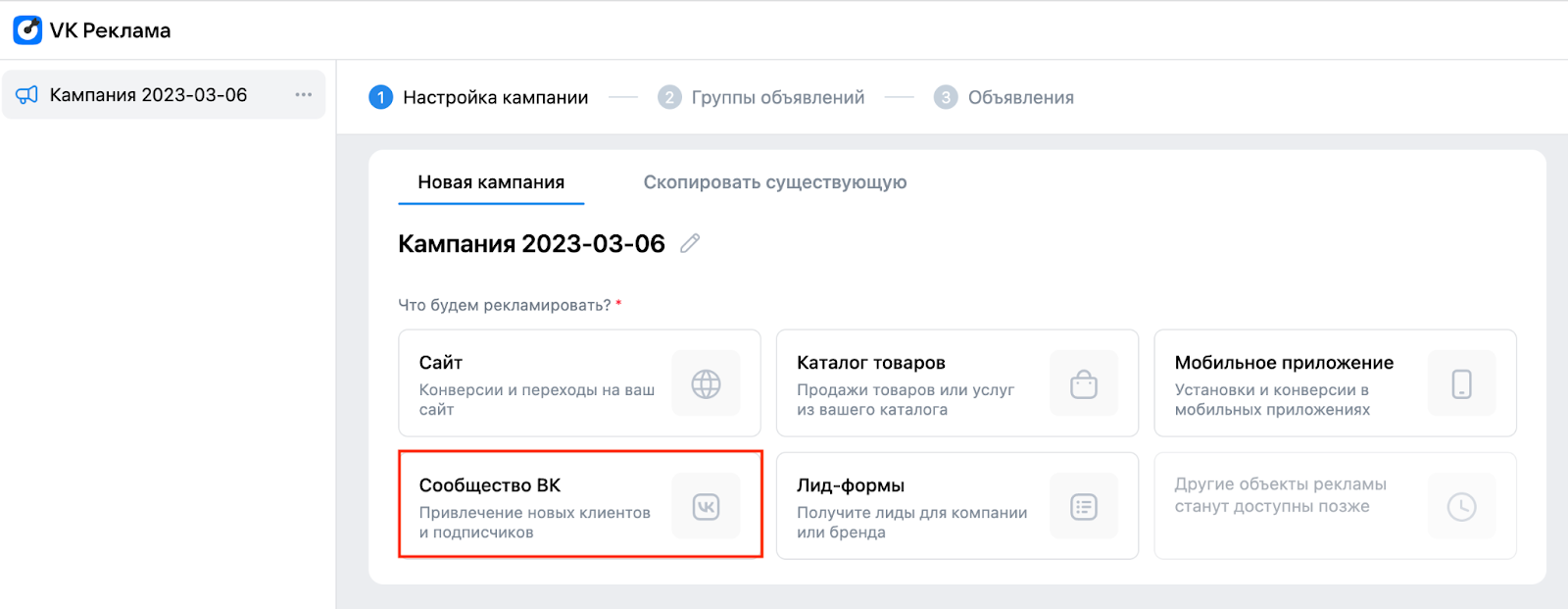
Выбираем сообщество, которое будем рекламировать.
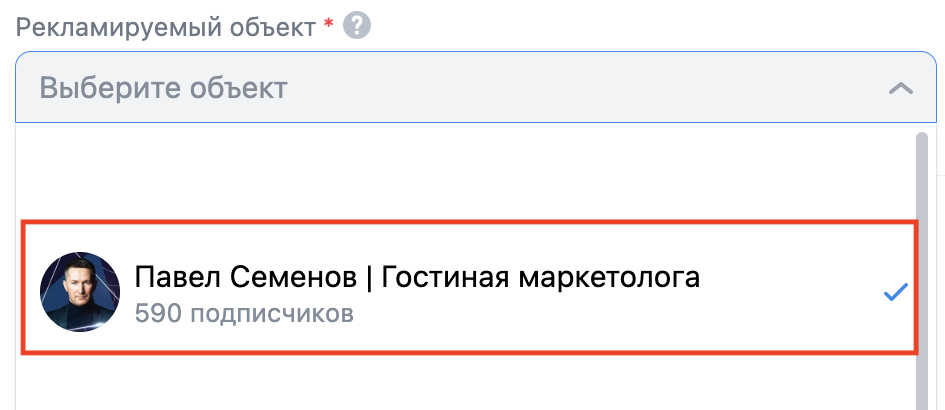
Выбираем целевое действие: вступить в сообщество, написать в сообщество, повысить вовлеченность; покупка товаров и услуг.

Алгоритмы оптимизируют кампанию и будут показывать рекламу пользователям, которые с большей вероятностью смогут совершить это действие.
Выставляем бегунок на значение «Оптимизация бюджета». Теперь выделенный бюджет между объявлениями будет распределяться таким образом, чтобы принести больше целевых действий.
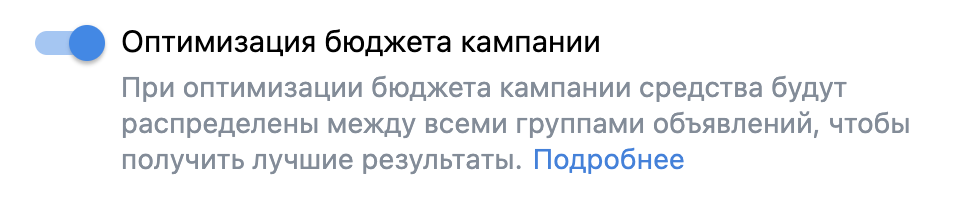
Выбираем стратегию: предельная или минимальная цена.
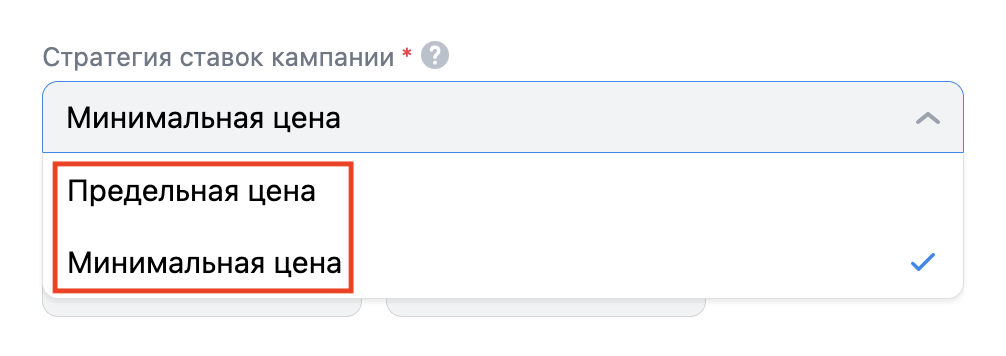
При выборе стратегии «Минимальная цена» система обеспечит наилучшие результаты в рамках заданного бюджета. Здесь дополнительно можно задать ограничение на один день или на все время кампании.
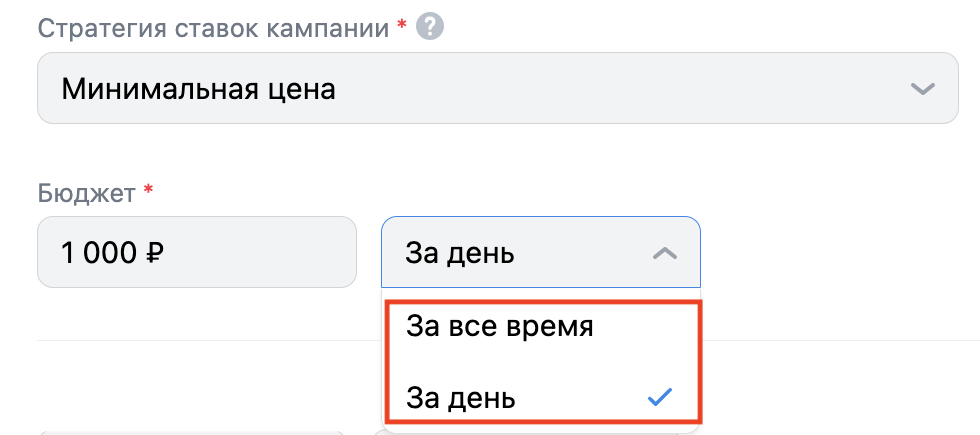
При выборе стратегии «Предельная цена» система будет стремиться достичь наилучших результатов, не превышая указанную цену. Здесь дополнительно нужно указать максимальную стоимость установки / конверсии.
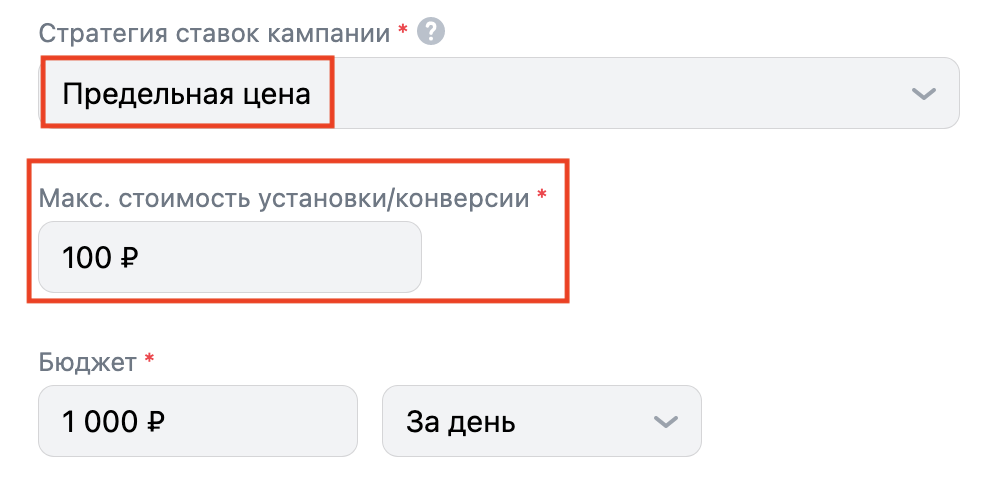
Устанавливаем срок рекламной кампании.
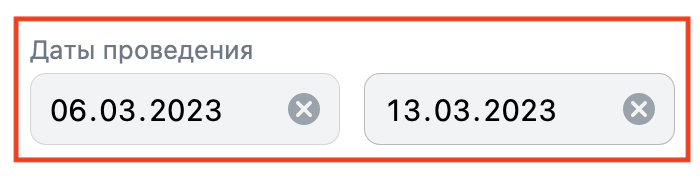
Нажимаем «Продолжить».
Настройка группы объявлений
Приступаем к настройке группы объявлений. Группа – это определенная аудитория, на которую мы настраиваем рекламу или таргетинг (например, контекстный). Задаем группе название. Например, «Контекст» или «Интересы».
Важно! Не используем все виды таргетинга в одной рекламной кампании, чтобы не сужать аудиторию. Также, в дальнейшем вам будет проще понять, что у вас сработало, а что – нет
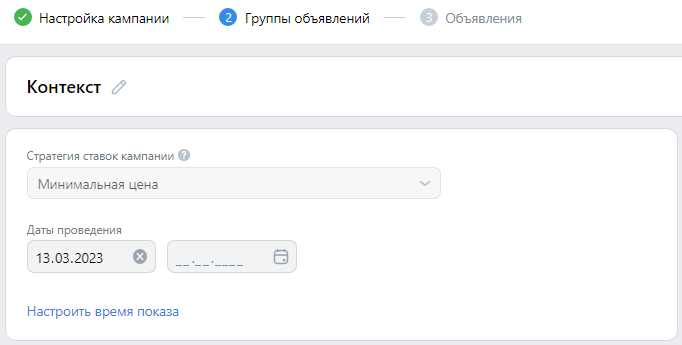
Настраиваем время показов. Для этого открываем ссылку «Настроить время показа» и устанавливаем нужные часы. Здесь можно установить свое время или выбрать шаблонный график: будни, рабочее, выходные. Для учета местного времени и праздников выставляем галочки напротив этих параметров.
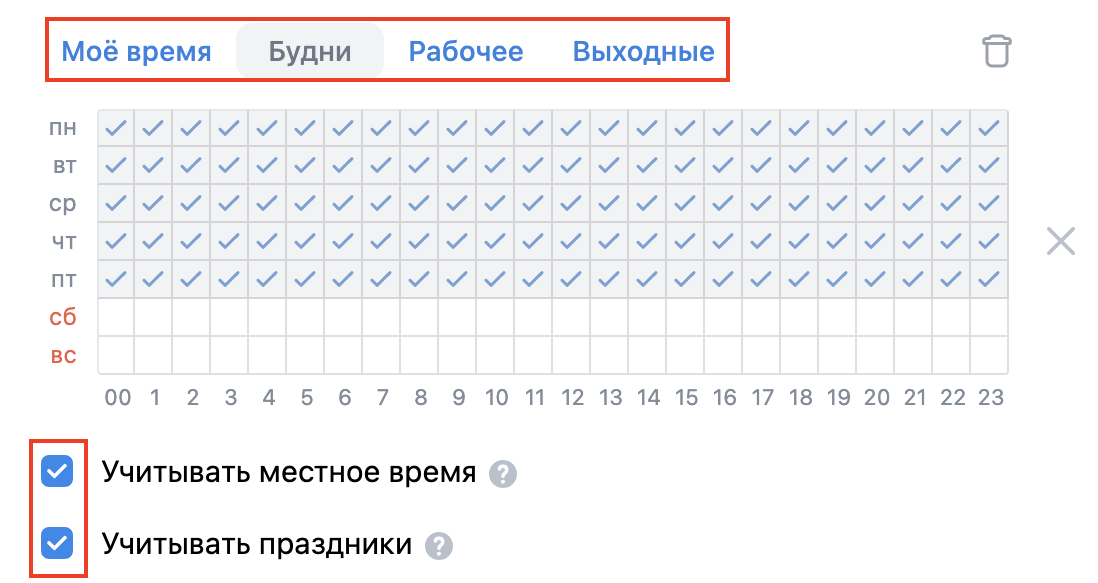
Устанавливаем регионы показов. Здесь можно выбрать регион и город из списка или указать местоположение на карте.
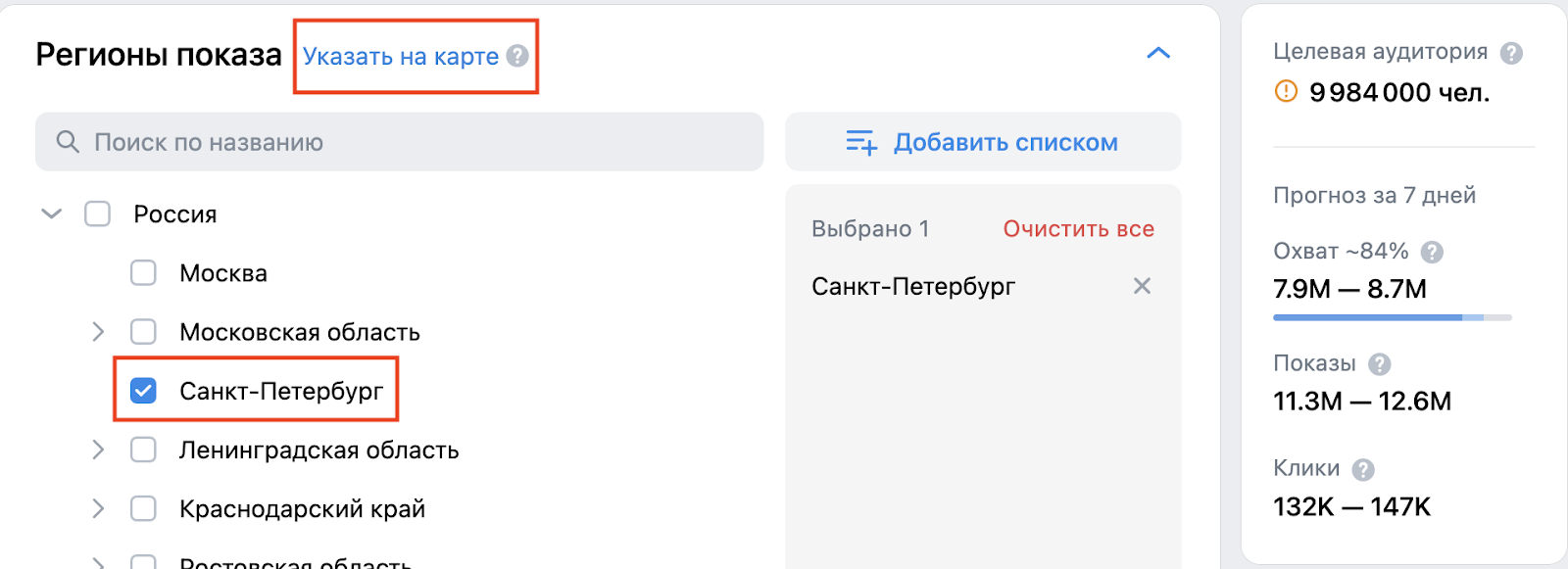
Кроме того, можно добавить списком определенные места, вводя названия в специальное поле. Для большого количества наименований можно воспользоваться загрузкой файла с данными.
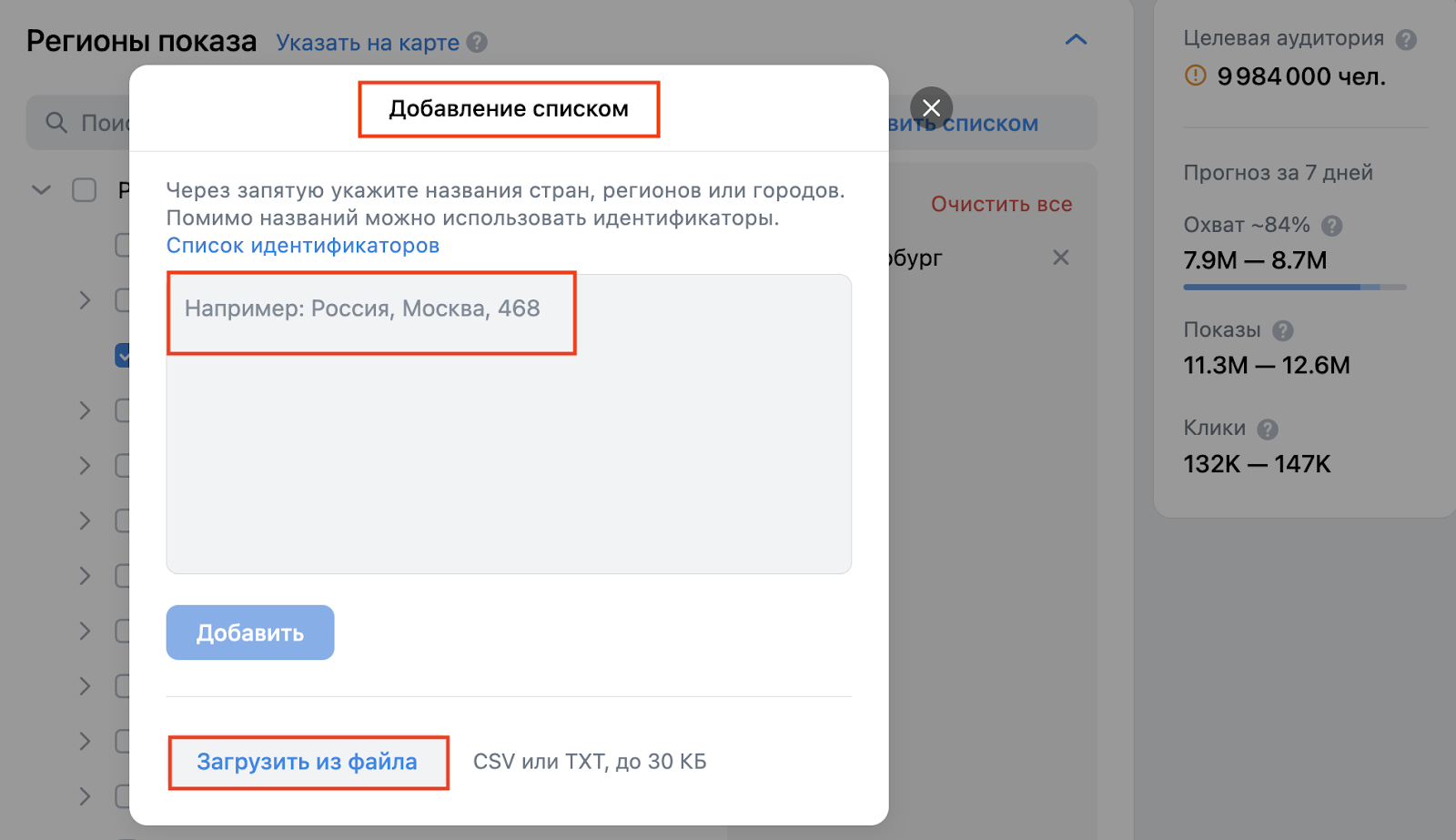
В разделе «Демография» указываем пол и возраст аудитории. Здесь же выставляем возрастную маркировку. Если ваша реклама благотворительная и несет пользу обществу, проставьте галочку напротив пункта «Социальная реклама».
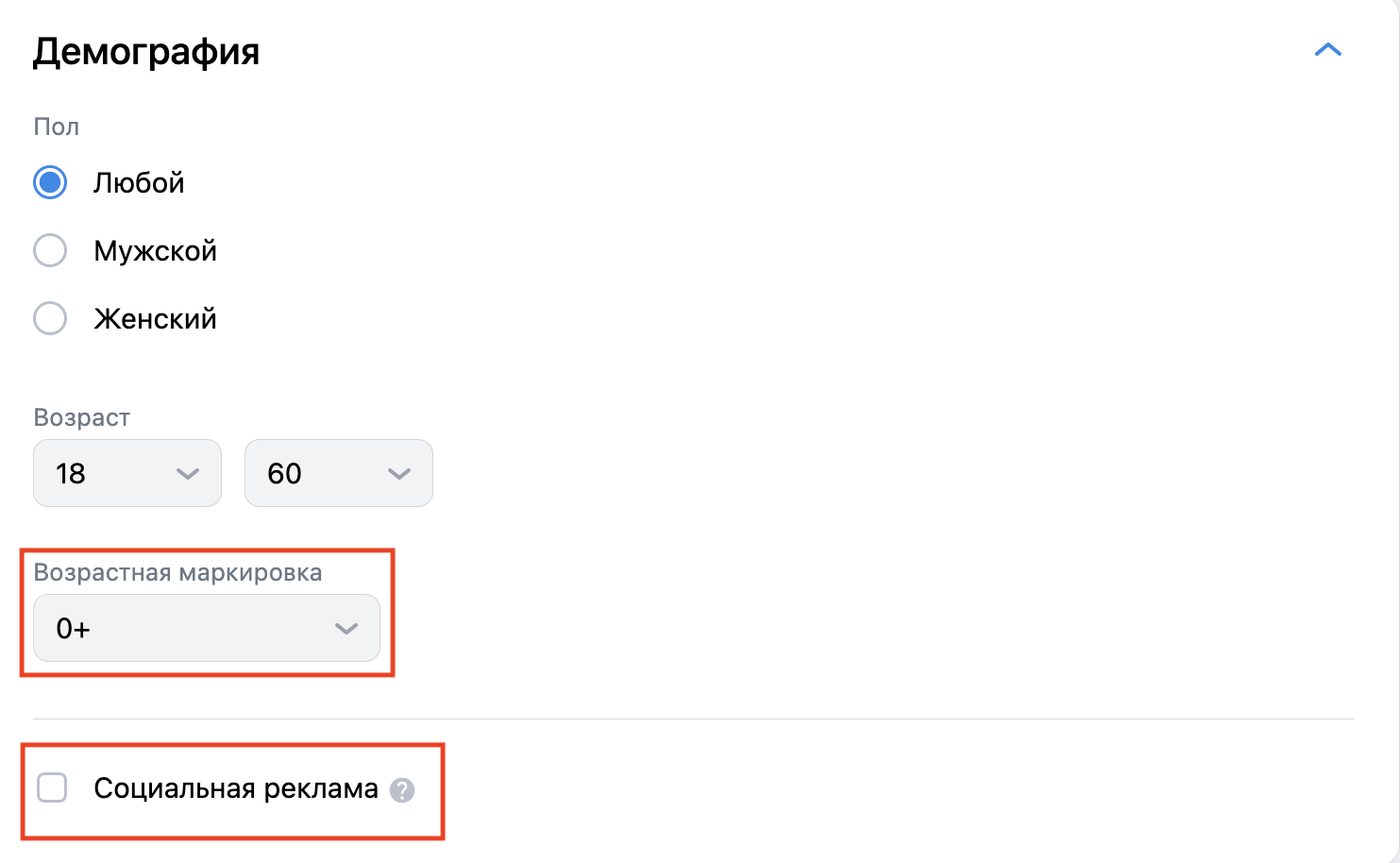
В блоке «Интересы и поведение» нужно выбрать интересы пользователей и указать ключевые фразы для таргетинга. Для этого открываем раздел «Интересы» и выбираем из выпадающего списка более подходящие вашей целевой аудитории. Также здесь можно выбрать интересы, которые нужно исключить.
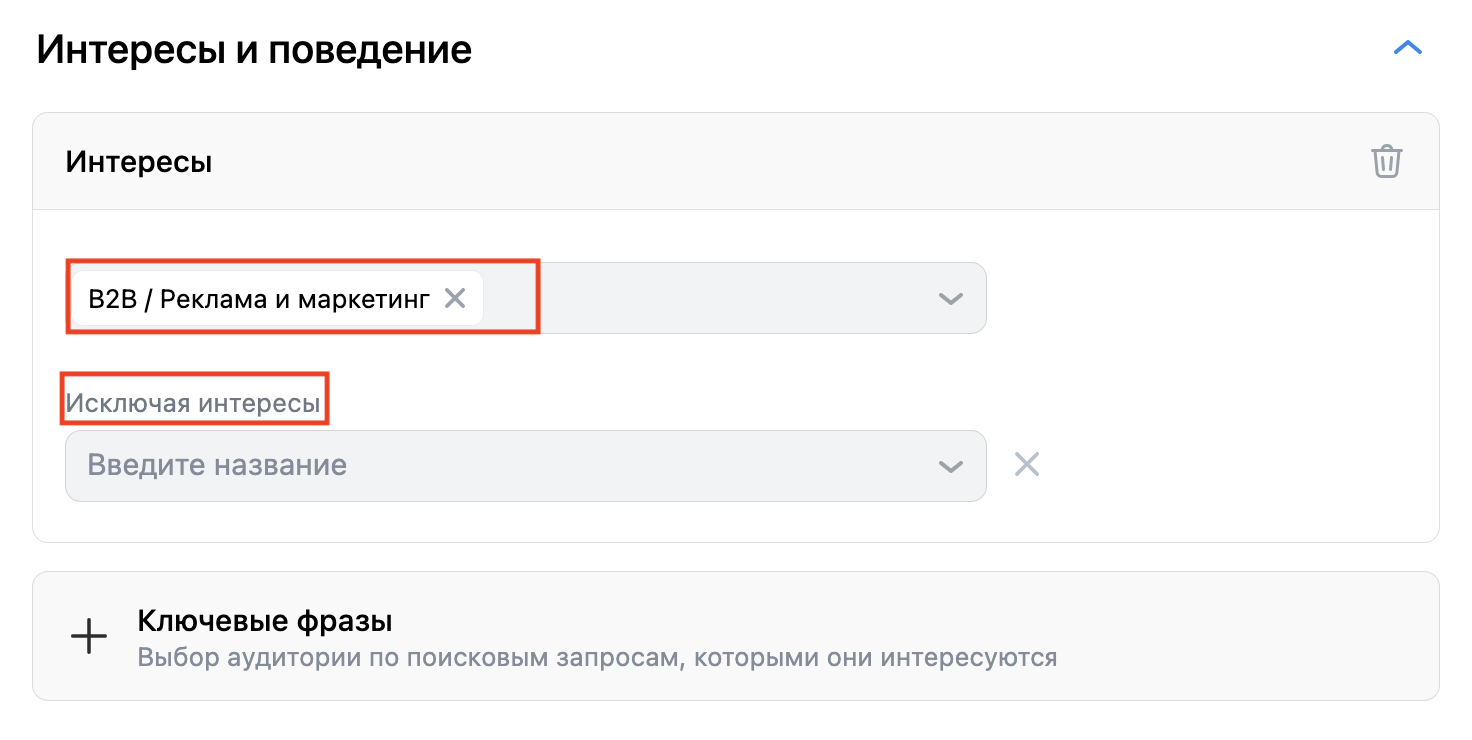
Задаем ключевые фразы в разделе «Ключевые фразы». Они также определяют пользовательский интерес, но уже в течение определенного периода, который задает рекламодатель.

В блоке «Пользовательские аудитории» выбираем ранее созданную аудиторию в разделе «Аудитории». Здесь можно добавить исключения.
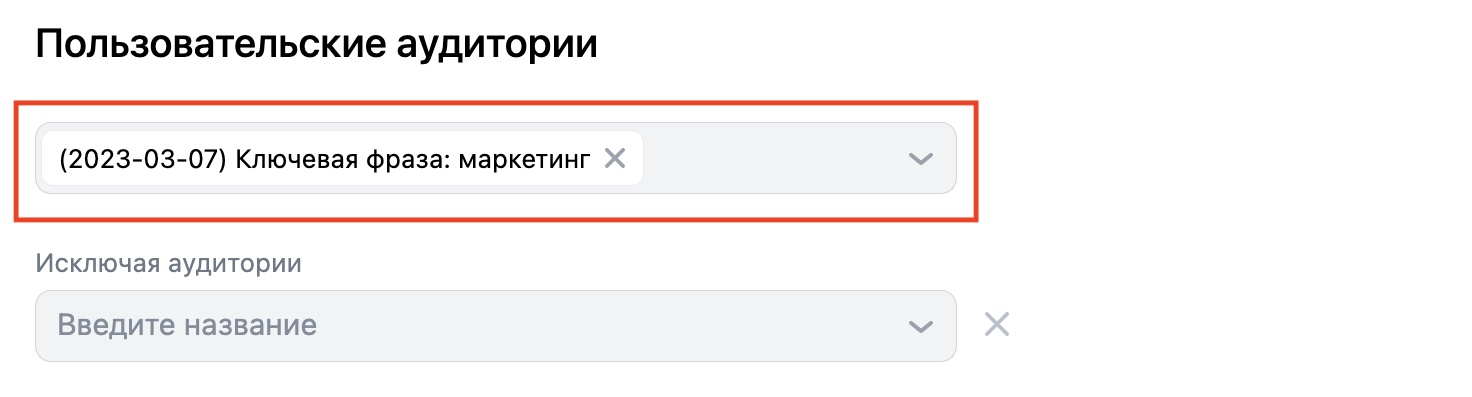
Выбираем места размещения. По умолчанию включен автоматический подбор, который позволяет оптимально задействовать бюджет для достижения максимальной эффективности. Также можно выбрать места размещения вручную.
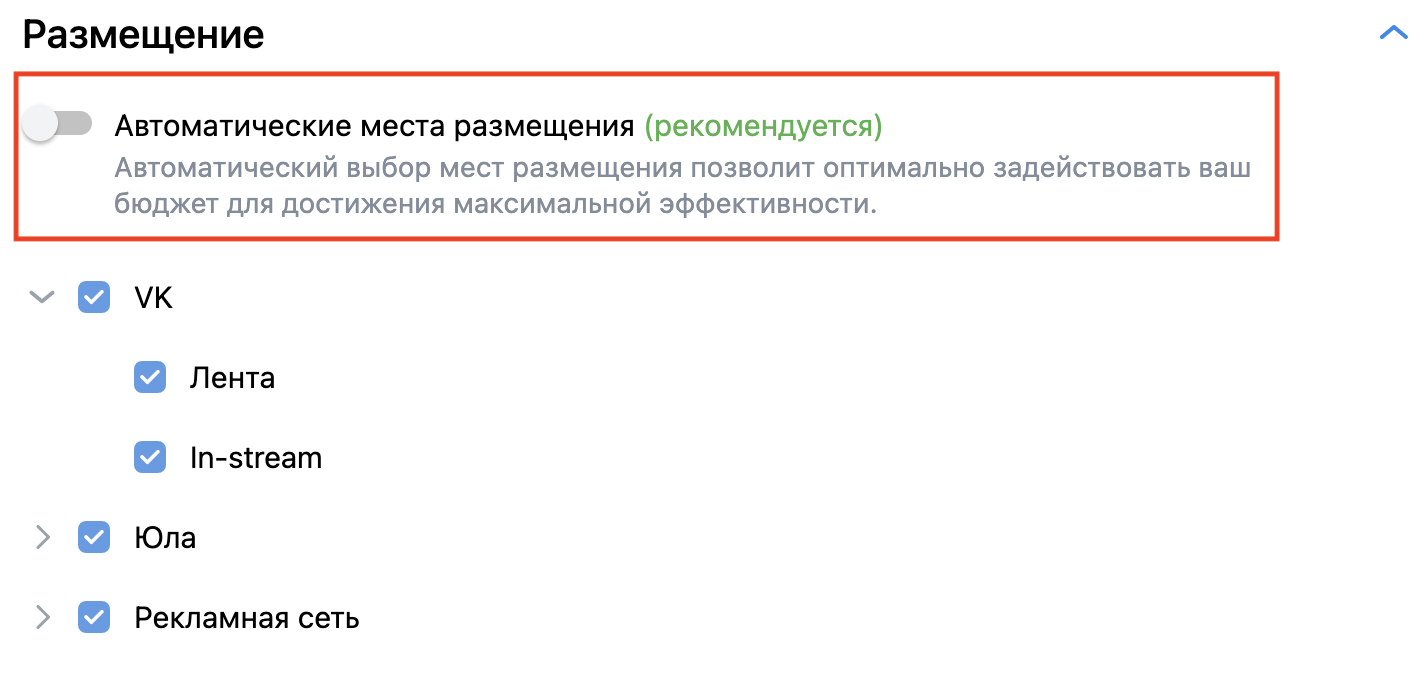
Нажимаем «Продолжить».
Создание объявлений
Задаем название объявления и дублируем его в случае необходимости.
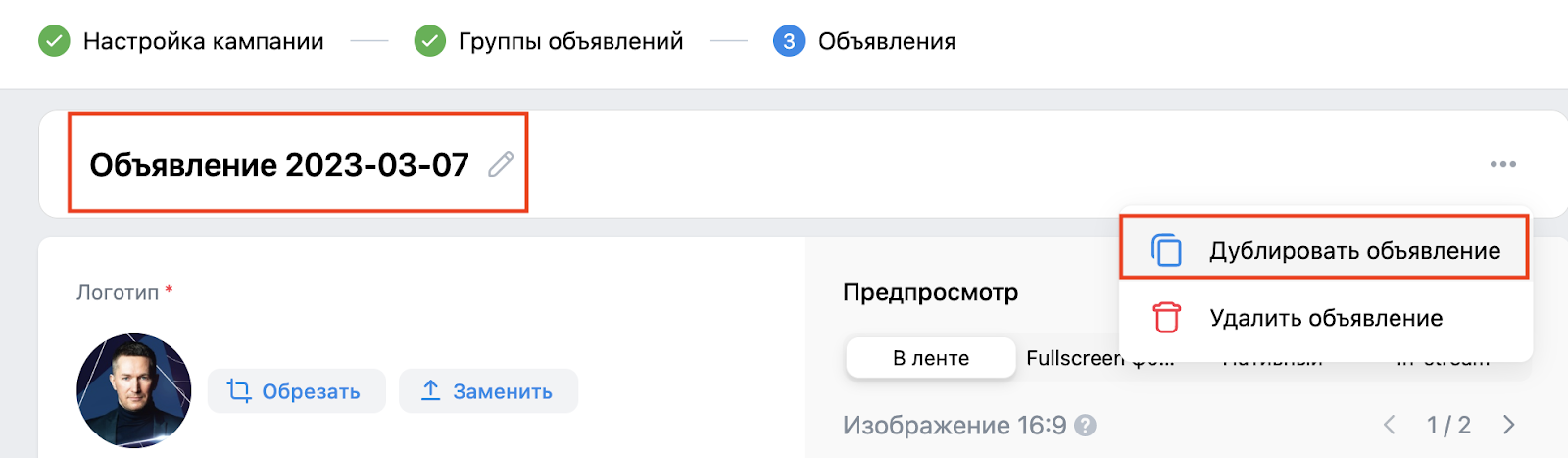
Теперь нужно загрузить логотип компании или аватарку сообщества, заполнить поля с заголовком (40 знаков), описанием (2000 знаков) и поле «О компании» (115 знаков).

В поле «Медиафайлы» можно загрузить изображения и видео с ПК или выбрать из медиатеки. Минимальный размер изображения – 1080 х 607 пикселей. Подробнее о требованиях к медиафайлам можно почитать в справке VK Рекламы.

После загрузки изображения в правой части экрана появится предпросмотр объявления. Здесь можно посмотреть как объявление будет показываться в разных местах размещения.

Нажимаем «Опубликовать».
В следующем выпуске…
Следующая статья появится на блоге 20 декабря, и в ней мы с Вами поговорим об очень интересной теме – о таргетированной рекламе в соцсети Фотострана.
Хорошего Вам дня и отличного настроения!
Социальная сеть является мощным инструментом для продвижения любого вида продукции и услуг. Разработан ВКонтакте рекламный кабинет, с его помощью можно управлять созданной рекламой
. Как известно, есть официальные и неофициальные способы продвижения группы ВК. Рекламный кабинет – это официальный способ, позволяющий платно раскручивать свой паблик и рекламировать продукцию.
Рекламный кабинет во ВКонтакте – это ваш центр для управления рекламными объявлениями. В нем всё просто. С помощью личного кабинета можно задать правильные настройки рекламному объявлению. Если настроить всё грамотно, то реклама будет показана максимальному количеству пользователей. И вы сможете сэкономить.
Как вывести деньги с рекламного кабинета ВКонтакте: пошаговая инструкция
Очень важно перед пополнением счёта обращать внимание на то, что таргетинговая и реклама в сообществах имеют разные бюджеты. Заранее нужно определяться с тем, что нужно. Рекламный кабинет продуман для траты средств и не предназначен для их накопления и вывода
Администрация крайне негативно относится к таким операциям. Поэтому часто может навсегда блокировать рекламный кабинет пользователя. Однако если такая острая необходимость существует, нужно обращаться в техподдержку с подробным описанием всей проблемы. Администрация сможет пойти навстречу и вернуть внесенные средства
Рекламный кабинет продуман для траты средств и не предназначен для их накопления и вывода. Администрация крайне негативно относится к таким операциям. Поэтому часто может навсегда блокировать рекламный кабинет пользователя. Однако если такая острая необходимость существует, нужно обращаться в техподдержку с подробным описанием всей проблемы. Администрация сможет пойти навстречу и вернуть внесенные средства.
Однако если нет нужды в использовании в дальнейшем рекламного кабинета можно воспользоваться одним из двух доступных способов:
- для резидентов РФ можно вывести деньги на банковскую карту любого банка или получить голоса в VK;
- для нерезидентов можно обменять средства исключительно на голоса в соотношении 5 рублей – 1 голос. Также для нерезидентов, которые ни разу не использовали внесённый бюджет, деньги выводятся обратно на ту карту, с которой были внесены на счёт.
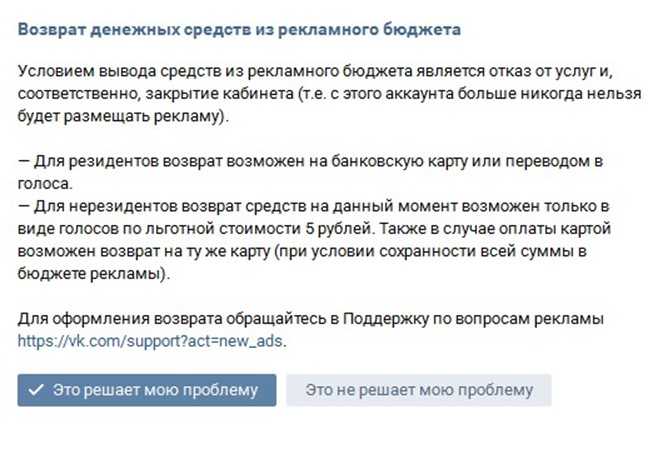
Шаг четвертый: Дополнительные рекламные настройки «ВКонтакте»
Чтобы можно было запустить созданную рекламу, необходимо сначала пополнить баланс с денежными средствами, которые впоследствии будут списываться из рекламного кабинета. Для этого нужно перейти на вкладку «Бюджет» в левом меню, где можно узнать о текущем состоянии баланса. Чтобы произвести пополнение средств, требуется сначала нажать на кнопку с кошельком в пункте «Оставшийся бюджет».
На следующей открывшейся странице важно правильно указать способ оплаты, потому что впоследствии изменить его уже не получится. Если рекламу ведет представитель небольшого бизнеса, либо физ
лицо, здесь рекомендуется выбрать первый вариант с зачислением через банковские карты, платежные системы, либо специальные терминалы. В случае, если это юр. лицо, здесь лучше выбрать второй вариант с зачислением денег через безналичный расчет. Когда рекламодатель выберет подходящий способ оплаты, ему нужно будет также согласиться с правилами сайта и нажать на кнопку «Продолжить».
На следующей странице нужно сначала указать сумму для пополнения в рублях, после чего выбрать подходящий способ оплаты. В зависимости от указанного способа, пользователь далее перейдет на страницу оплаты в выбранном сервисе.
Когда реклама будет запущена и соберет достаточное количество показателей своей эффективности, рекламодатель может в своем кабинете перейти на вкладку в левом меню «Статистика». Здесь можно получить различные статистические сведения о том, как работала реклама в конкретный период времени, после чего эти данные будут отображены в соответствующей таблице снизу.
Шаг 6. Оцениваем риски
Что будет, если не маркировать рекламу? Какие штрафы за отсутствие маркировки?
С 1 сентября 2023 года начали действовать штрафы за размещение рекламы в интернете без маркировки:
- для граждан — от 10 до 100 тысяч рублей;
- для должностных лиц — от 30 до 200 тысяч рублей;
- для юридических лиц — от 200 рублей до 500 тысяч рублей.
Штрафы можно получить, если:
- не предоставлять в ЕРИР информацию о рекламе;
- предоставлять в ЕРИР неполную, недостоверную или неактуальную информацию;
- предоставлять информацию в ЕРИР с нарушением сроков;
- не добавлять токен к рекламным публикациям;
- добавлять токен к рекламным публикациям с нарушениями требований к его размещению — например, указать его не в том месте.
Что будет, если я выдумаю токен?
В таком случае вы предоставляете недостоверную информацию — за это предусмотрены штрафы. Площадка не проверяет корректность данных: ответственность за это лежит на авторе.
Что будет, если я добавлю отметку без токена?
Автор может добавить только отметку о рекламе без токена — это проще, но так вы предоставляете неполную информацию. Поэтому риск штрафов остаётся.
Что делать, если я не гражданин России?
Если вы участвуете в цепочке по распространению онлайн-рекламы, которая показывается на территории России, то вам нужно маркировать рекламу и передавать данные в ЕРИР.
Как регулятор узнает о нарушениях и находит нарушителей?
Нарушения самостоятельно выявляют Роскомнадзор и Федеральная антимонопольная служба (ФАС) — например, при просмотре сайтов, сообществ или других площадок.
Как регулятор распознает нативную рекламу?
Если вы публикуете нативную рекламу, то маркировка понадобится. А если делитесь справочно-информационными материалами, то нет. Что считать такой информацией, а что рекламой, определяет ФАС.
ФАС планирует отдельно рассматривать каждый случай нативных размещений и определять, относится ли он к рекламе. Поэтому даже если реклама нативная, вероятность штрафов сохраняется. Если автор выкладывает публикацию в интересах бренда и не маркирует её как рекламу, он вместе с рекламодателем принимает на себя возможные риски.
Что повышает вероятность того, что публикацию признают рекламной:
Кто несёт ответственность за нарушение?
Ответственность за наличие отметки «реклама» и сведений о рекламодателе лежит на стороне того, кто размещает рекламу. А ответственность за получение токена, загрузку отчетности и передачу данных в ЕРИР — на всех участниках рекламной цепочки. Так что перед стартом рекламной кампании стоит договориться, как лучше выполнять требования.
В случае, если редактор сообщества разместил рекламу без отметки «реклама» и сведений о рекламодателе, ответственность за это несёт владелец сообщества.
Что делать, если я заметил нарушение?
Выявлением немаркированной рекламы занимаются РКН и ФАС.
Источник
Хотите быть в курсе последних новостей и событий? Подписывайтесь на Телеграм- канал «Бизнес в Кузбассе»
Предыдущая новость Следующая новость
Как зарегистрироваться в рекламном кабинете в ВК
Кабинет для управления рекламой ВК создается очень просто, для этого не нужно быть владельцем бизнес-профиля, достаточно иметь обычную страницу пользователя.
Чтобы создать РК необходимо:
- В верхнем меню справа кликаем », в открывшемся окне жмем «Запустить рекламу» и попадаем на страницу создания нового объявления. В открывшемся меню выбираем «Универсальная запись», в конце страницы кликаем «Создать запись
- Добавляем текст объявления, наша цель на данный момент — завести кабинет для продвижения товаров, не углубляемся в создание записи, вводим несколько слов, формируя объявление и кликаем «Создать
- Выбираем возрастную маркировку из списка:
Настройки аудитории и времени показа рекламы на данном этапе мы разбирать не будем. Ссылка на статью с подробной инструкцией по настройке находится в начале публикации.
- Задаем рекламную кампанию, выбирая «Мои объявления» и кликаем «Создать объявление»:
После успешного прохождения всех этапов, вы попадаете в рекламный кабинет:
Обратите внимание! Для создания РК вы должны управлять тем пабликом, который хотите продвигать. Для каждого, вновь созданного кабинета, присваивается ID: https://vk.com/ads?act=settings&union_id=1604907619. Чтобы войти в РК после его создания, необходимо зайти в сообщество, которое вы рекламируете
В правом меню найти «Реклама сообщества» и кликнуть на эту кнопку. Либо зайти также, как мы это делали в первый раз
Чтобы войти в РК после его создания, необходимо зайти в сообщество, которое вы рекламируете. В правом меню найти «Реклама сообщества» и кликнуть на эту кнопку. Либо зайти также, как мы это делали в первый раз.
Реклама в социальной сети Вконтакте — один из самых простых инструментов продвижения товаров в интернете. Создать эффективное рекламное объявление не составит труда даже для начинающих предпринимателей.
Зачем понадобился агентский кабинет Вконтакте?
Итак, Вы наверняка знаете, что таргетированная сеть Вконтакте не пропускает для рекламы редиректные ссылки, то есть ссылки, которые с одного домена (в данном случае с домена CPA-сети) перенаправляют на ссылку конкретного оффера (рекламируемого сайта). В видео мы более наглядно разберем, что такое редирект-ссылка.
Так вот… модерация Вконтакте ни в какую не пропускает эти самые редирект-ссылки и объяснять им, что это нормальная ссылка, хороший оффер, что это моя партнерская ссылка – БЕСПОЛЕЗНО. Будь добр, предоставить им (то бишь модераторам) либо прямую ссылку, либо ссылку с партнерским ID в теле основной ссылки. Политика у них, понимаете ли, такая – не пропускать редирект-ссылки.
Что делать?
Раньше я для прохождения модерации использовал iframe-страницы. Об этом я как раз рассказывал в статье « ».
Но спустя какое-то время показ ссылок с iframe-страниц начали блокировать сами CPA-офферы и CPA-сети. Надо было искать какое-то решение. И оно нашлось! Создание агентского кабинета в соцсети Вконтакте! Причем создавали его не Вы, а сама техническая поддержка той или иной CPA-сети (Ad1, Admitad, Actionpay и т.д.). И CPA-агрегаторам было это выгодно, так как они прекрасно понимали, что у многих возникают проблемы при модерации CPA-ссылок. Особенно у новичков. И они пошли навстречу веб-мастерам.
Пополнение рекламного кабинета ВК (с бонусом)
Чтобы активировать рекламный кабинет и отправить объявление на модерацию, необходимо предварительно пополнить свой бюджет. Вы можете сделать это двумя способами:
- Сам по себе, но без получения бонуса. Перейдите на вкладку «Таргетинг», нажмите «Бюджет» и нажмите «Пополнить». Затем следуйте подсказкам и завершите платеж. Если вдруг случилось так, что был пополнен бюджет не на ту рекламную кампанию, то вам необходимо обратиться в службу поддержки, объяснить ситуацию, и вам помогут решить проблему.
- Воспользовавшись услугами маркетинговых агентств, специализирующихся на рекламе в ВК и получив за это бонус. Суть проста: Вконтакте предлагает хорошие скидки для крупных рекламных партнеров, позволяя им платить за рекламу до 40% меньше. Агентства, в свою очередь, предлагают свои услуги физическим лицам, отдавая им часть сэкономленных процентов. Суммарно, совершая пополнение через таких рекламных партнеров, вы можете получить на 10-20% больше от внесенной суммы.
В этой системе есть только один нюанс: рекламный аккаунт будет зарегистрирован на имя агентства, и ему будут предоставлены административные права на работу с ним.
Одним из самых популярных сервисов в этой нише является getuniq.me. Также как альтернатива targetbonus.ru.
![]()
Источники
- https://postium.ru/reklamnyj-kabinet-vkontakte-kak-sozdat-vojti/
- https://softolet.ru/vkontakte/kak-sozdat-reklamnyj-kabinet-v-vk.html
- https://denezhnye-ruchejki.ru/obzor-reklamnogo-kabineta-sotsseti-vkontakte/
- https://protraffic.com/baza-znaniy/reklamniy-kabinet-vkontakte-kak-zaity-i-nastroit-14343.html
- https://timeweb.com/ru/community/articles/kak-sdelat-svoyu-pervuyu-reklamu-vo-vkontakte
Создание рекламного кабинета в ВК
Что же нам дает этот замечательный инструмент?
- Это, своего рода, ваш электронный офис. Здесь вы можете создать рекламу и полностью контролировать ход ее публикаций, оплату, внешний вид.
- Вы можете назначать администратора, который будет заниматься всеми насущными вопросами вместо вас.
- Если вы рекламодатель, то это отличный способ заявить о себе широкой общественности.
- Если вы владелец раскрученной группы, то это отличный способ заработать.
- А самое приятное, что разобраться во всем совсем не сложно. Зато на выходе вы получите отличный результат. Конечно, если вы предлагаете действительно что-то нужное и интересное.
Как создать
Чтобы создать рекламный кабинет в ВК, вам не нужно ничего предпринимать. Он автоматически имеется у каждого пользователя. Его нужно просто активировать. Для этого:
- Зайдите на свою страничку .
- Слева, под рекламными блоками, нажмите на серую надпись «Реклама».
В правом верхнем углу вы увидите кнопку с миниатюрой своей аватарки — кликните.
Нажмите «Создать объявление».
Далее следуйте подсказкам. Когда ваше объявление будет готово и вы его разместите, то сервис автоматически активируется и получит свой уникальный id.
Интерфейс
Настроить рекламный кабинет ВКонтакте лучше сразу же при первом входе. Интерфейс состоит из пяти основных вкладок:
Кампании. Это раздел в котором будет храниться вся информация по вашим объявлениям. Здесь вы сможете настраивать таргетинг и другие характеристики своих кампаний. Именно здесь вы будете проводить больше всего времени, работая с продвижением.
Бюджет. Здесь вы сможете пополнить рекламный кабинет ВКонтакте. Чуть позже мы расскажем как сделать это, а также как вывести деньги из рекламного кабинета ВК.
Статистика. Здесь будут находиться данные обо всех ваших рекламных кампаниях.
Ретаргетинг. Это пространство для управления аудиторией. Вы сможете добавлять сюда новые площадки и удалять не нужные.
Видео. Это инструмент для создания роликов, которые потом можно использовать в продвижении.
Настройки. Здесь вы сможете назначать себе помощников. Мы тоже поговорим об этом подробнее.
Заключение
В этой статье мы рассказали подробнее про новую платформу — VK реклама, разобрали каждый объект таргета ВКонтакте, а также собрали для вас ключевые преимущества и отличия нового кабинета в сравнении со старым кабинетом ВК.
Как видно, VK Ads разрабатывался не с нуля, а опираясь на опыт уже существующих рекламных кабинетов и учитывая обратную связь от пользователей.
Это позволило создать платформу для рекламодателей и эффективную для рекламы. Кроме того, VK не останавливается в обновлении своей площадки, поэтому ждем еще больше новых и полезных инструментов для соцсетей.
 |
Статью подготовила Ирина Гайдукова, ведущий спикер Webcom Academy. |































